卡巴斯基杀毒软件如何设置离线更新2010
- 格式:doc
- 大小:626.50 KB
- 文档页数:6

一:卡巴安装前一定要完全卸载其它杀软。
如果已经发生冲突,在正常的Windows环境下不能反安装任何一个杀软,这时需要进入安全模式下,进行反安装操作,卡巴6.0和瑞星有严重冲突[即使关闭瑞星的监控功能][金山也一样],具体表现在开机进入桌面后就死机!对于很多网友说的,卡巴杀毒后导致系统崩溃无法启动的情况,我也遇到过!个人感觉是病毒或者木马与系统文件产生关联。
卡巴提示:无法清除,我都选择的是:删除。
删除的过程中与病毒或木马有关联的系统文件也被一起删除,导致系统崩溃!有点宁可错杀1000,不可放过1个的感觉。
几次系统崩溃后,我选择了在装完系统后,在系统无毒的情况下马上安装卡巴,再安装各种软件,上网!卡巴的保护功能还是不错的,这样病毒或木马就不是那么容易感染上,也就没有再出现系统崩溃的情况了!二:一定记得把卡巴"自我保护"小勾选上,防止恶意代码修改卡巴!默认是选上了的,最好不要修改。
三:在第一次装完卡巴后进行全盘扫描[此段时间可能会长点],在以后的扫描时,可以对我们确认安全的文件[如:电影,游戏]不扫描,这样可以大大节省扫描时间。
方法:设置——保护——信任区域——排除标记——添加——就可以选择你认为安全的文件了。
卡巴扫描压缩包也是相当耗时的。
四:在还原系统或重装系统时,请务必做好病毒库的备份,再进行安装或还原。
一般情况下,卡巴的病毒库放在此文件目录里:C:\DocumentsandSettings\AllUsers\ApplicationData\KasperskyLab只需要把AVP6备份到其他的盘[ApplicationData文件夹的属性是隐藏,要修改才能找到],然后在还原或重装后,把你备份的AVP6覆盖到这个目录下就可以了。
[注意关掉卡巴的自我保护,否则有可能不能复制进去]。
然后退出卡巴,再进入卡巴,他会提醒你重新启动电脑以完成更新,这样就可以方便的把以前更新过的病毒库再直接使用[记得开启"自我保护"]!若不按以上内容备份,那你的病毒库将被还原在你以前设还原点的那个地方,你将重新更新病毒库,时间会长些!五:卡巴斯基dmp文件是由于卡巴斯基程序中断后生成的临时文件,可以放心删除,丝毫不影响使用。

防病毒软件是我们日常生活中必备的一种工具,它能够帮助我们保护计算机和移动设备免受各种恶意软件的侵害。
然而,随着病毒的不断变异和演化,防病毒软件也需要不断更新病毒库来识别和应对新的威胁。
那么,防病毒软件是如何更新病毒库的呢?接下来,我将为大家详细介绍。
防病毒软件的病毒库更新是通过两种方式进行的:手动更新和自动更新。
首先,我们来看看手动更新的过程。
手动更新病毒库的方式通常是用户手动打开防病毒软件,在软件的设置选项中找到病毒库更新功能,并点击“手动更新”按钮来实现病毒库的更新。
这时,软件会自动连接到病毒库服务器,下载最新的病毒库文件,并将其应用到用户的计算机或移动设备上。
手动更新的好处是用户可以选择在合适的时间进行更新,以避免影响计算机的正常运行。
然而,手动更新的劣势在于用户需要经常检查是否有新的病毒库更新可用,并手动执行更新操作,这对于部分用户来说可能相对繁琐和易忽略。
相对于手动更新,自动更新是一种更为普遍和方便的方式。
自动更新是指防病毒软件会在后台自动检查是否有新的病毒库更新,并在有更新可用时自动下载和安装。
通过自动更新,用户不需要关心病毒库的状态,防病毒软件会主动保持最新的病毒库。
这种方式不仅方便了用户,还能够及时识别和应对新出现的病毒威胁。
然而,自动更新也有一定的劣势,即可能会占用计算机的网络带宽和系统资源,对于一些配置较低的设备来说可能会影响到其它正常的使用。
无论是手动更新还是自动更新,病毒库的更新过程都离不开病毒库服务器的支持。
病毒库服务器是由防病毒软件厂商维护的一个系统,用于存储最新的病毒库文件,并提供给用户下载和更新。
这些病毒库文件是由病毒分析师团队通过对最新的病毒样本进行分析、检测和分类得出的。
每当有新的病毒样本出现时,病毒分析师团队会将其分析并归类,然后将相关信息和特征存入病毒库中。
防病毒软件通过下载病毒库文件来获取最新的病毒信息和识别特征,从而能够及时发现和清除新出现的病毒。
除了定期下载更新病毒库文件之外,还有一些防病毒软件会根据需要增量更新病毒库。
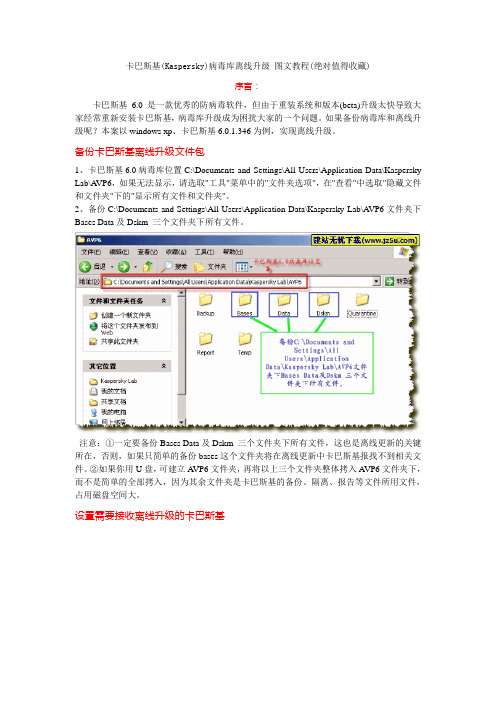
卡巴斯基(Kaspersky)病毒库离线升级图文教程(绝对值得收藏)序言:卡巴斯基6.0是一款优秀的防病毒软件,但由于重装系统和版本(beta)升级太快导致大家经常重新安装卡巴斯基,病毒库升级成为困扰大家的一个问题。
如果备份病毒库和离线升级呢?本案以windows xp、卡巴斯基6.0.1.346为例,实现离线升级。
备份卡巴斯基离线升级文件包1、卡巴斯基6.0病毒库位置C:\Documents and Settings\All Users\Application Data\Kaspersky Lab\A VP6,如果无法显示,请选取"工具"菜单中的"文件夹选项",在"查看"中选取"隐藏文件和文件夹"下的"显示所有文件和文件夹"。
2、备份C:\Documents and Settings\All Users\Application Data\Kaspersky Lab\AVP6文件夹下Bases Data及Dskm 三个文件夹下所有文件。
注意:①一定要备份Bases Data及Dskm 三个文件夹下所有文件,这也是离线更新的关键所在,否则,如果只简单的备份bases这个文件夹将在离线更新中卡巴斯基报找不到相关文件。
②如果你用U盘,可建立A VP6文件夹,再将以上三个文件夹整体拷入AVP6文件夹下,而不是简单的全部拷入,因为其余文件夹是卡巴斯基的备份、隔离、报告等文件所用文件,占用磁盘空间大。
设置需要接收离线升级的卡巴斯基在点完确定后回到卡巴斯基主界面。
离线升级卡巴斯基6.0.0.300-6.0.0.307无"更新发布"这一项。
我在6.0.1.346上尝试用"更新发布"这项做离线升级没有成功,主要是"更新发布"做的离线升级包在其他机器上升级时,卡巴斯基报许多相关文件无法找到,如果手动寻找的话太费劲。
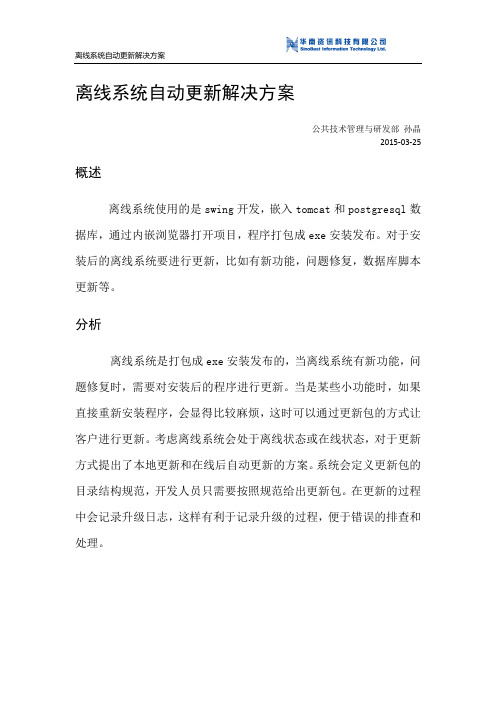
题修复时,需要对安装后的程序进行更新。
当是某些小功能时,如果直接重新安装程序,会显得比较麻烦,这时可以通过更新包的方式让客户进行更新。
考虑离线系统会处于离线状态或在线状态,对于更新方式提出了本地更新和在线后自动更新的方案。
系统会定义更新包的目录结构规范,开发人员只需要按照规范给出更新包。
在更新的过程中会记录升级日志,这样有利于记录升级的过程,便于错误的排查和处理。
一致,则下载对应的更新包,服务器端会提供更新包下载地址,离线端只需通过HttpClient下载最新更新包。
下载更新包后,就和本地更新一样,更新完成后,然后修改离线系统的版本号。
版本号的规范,版本号暂定2位,中间以点好分割,如1.6。
活动图:
推荐方案:
根据离线系统的特点,同时使用本地更新和在线后自动更新的方案。
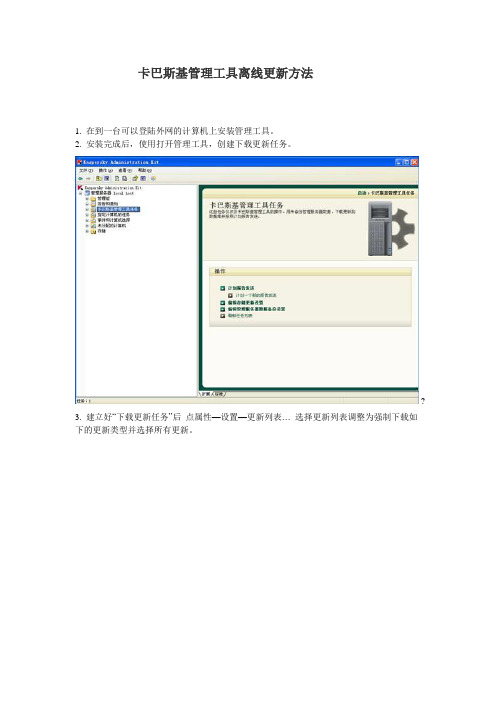
卡巴斯基管理工具离线更新方法
1. 在到一台可以登陆外网的计算机上安装管理工具。
2. 安装完成后,使用打开管理工具,创建下载更新任务。
?
3. 建立好“下载更新任务”后点属性—设置—更新列表… 选择更新列表调整为强制下载如下的更新类型并选择所有更新。
4. 开始运行下载更新任务。
5. 运行完成后会在share 目录下。
6. 进行拷贝Updates 文件夹。
通过移动存储设备,拷贝此文件夹。
7. 拷贝到内网安装管理工具的计算机上,粘帖Updates 文件到同级目录
中。
%Systemdrive%\Program Files\Kaspersky Lab\Kaspersky Administration Kit\Share\Updates 覆盖Updates 中的文件。
此时内网的管理工具的病毒库已为当前最新病毒库。
8. 运行下面客户端的“病毒库分发任务”即可更新内网中所有客户端。
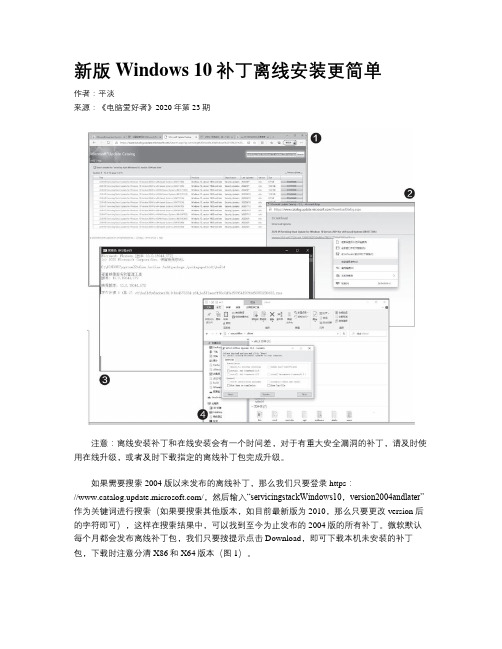
新版Windows 10补丁离线安装更简单作者:平淡来源:《电脑爱好者》2020年第23期注意:离线安装补丁和在线安装会有一个时间差,对于有重大安全漏洞的补丁,请及时使用在线升级,或者及时下载指定的离线补丁包完成升级。
如果需要搜索2004版以来发布的离线补丁,那么我们只要登录https:///,然后输入“servicingstackWindows10,version2004andlater”作为关键词进行搜索(如果要搜索其他版本,如目前最新版为2010,那么只要更改version后的字符即可),这样在搜索结果中,可以找到至今为止发布的2004版的所有补丁。
微软默认每个月都会发布离线补丁包,我们只要按提示点击Download,即可下载本机未安装的补丁包,下载时注意分清X86和X64版本(图1)。
接着在打开的页面中,右击下载链接并选择“链接另存为”,按提示下载.msu补丁包,下載完成后双击下载的文件,启动安装即可(图2)。
对于2020年9月(含)之后的补丁,下载后安装就不会再遇到“依赖”问题了。
通过上述方法可以下载到所有安装的补丁包。
为了提高安装效率,我们可以将下载的补丁文件复制到非系统分区,如“d:\build”,接着启动记事本并新建一个名为update.bat的批处理文件,也放置到“d:\buil d”,代码如下:dism /online /add-package /packagepath:d:\build当然,这个离线安装批处理文件还可以应用在很多地方。
比如下载的ISO安装文件大多没有集成最新的补丁包,那么可以在安装时选择跳过在线升级,安装完成后使用离线补丁包快速安装补丁;或者将离线补丁包和批处理文件放置在闪存盘中,对局域网内的电脑进行手动升级等(图3)。
对于使用局域网的用户,还可以借助于WSUSoffline(https:///)制作离线安装包,这是一个准绿色软件,下载后可以将其解压到任意目录,如D:\。
卡巴斯基永久免费使用方法1,卡巴斯基8.0的永久免费使用方法,卡巴斯基2009就是指8.0卡巴斯基的杀毒软件kav和kis一直都可以试用91天,按道理到了91天的期限后,就不能再更新使用。
但是现在我们就利用对付6.0、7.0的方法来对付8.0,让杀毒软件一直试用91天,试用的功能和正版的功能并没有不同,等于正版!激活后它会提示你的是测试版本,可能会不稳定什么的,不要怕,都是忽悠人的,直接忽略就行了。
因为下载的都是同一个地方,更新也是照样更新,他只是为了让你赶快花钱购买。
这个方法就是直接修改注册表,一年就麻烦四次,就可以让你永久免费使用卡巴了。
免费版和正式版全部一样,只是有个91天的限制,别的功能完全一样!7.0的91天永久免费的方法也是一样,只喜欢7.0的也可以看看下面的链接/13148/blog/item/204a6459782cd72e2834f002.html喜欢8.0,2009版本的继续往下看,否则请Alt+F42.自己动手~永久性使用卡巴斯基现在很多KEY都被封了~当然大家可以下载很多破解的或者种种渠道获得key 在这里呢给大家一个自己制作卡巴KEY的方法,以后就不用到处找KEY了,让你的卡巴真正永远免费!安装卡巴6,大家可以到官方的网站下载任意一个卡巴6,注意是任意版本的卡巴6!,然后安装,激活时选择30天试用!,30天到期了怎么办?,你不用卸载卡巴,取消自我保护,运行下面这个reg就又可以再激活30天,这样你想用多久都可以!制作reg文件方法:新建一个记事本,把下面的文件内容复制到记事本:Windows Registry Editor Version 5.00 [HKEY_LOCAL_MACHINE\SOFTWARE\KasperskyLab\LicStorage] "kav"=- 如果你用的是kis,就把kav改为kis 然后保存,改后缀“txt”为“reg”。
如何设置电脑的自动更新和安全补丁在如今信息时代,电脑已经成为了我们日常生活中必不可少的一部分。
然而,随着互联网的发展,电脑也面临着越来越多的安全风险。
为了保护我们的电脑不受到恶意软件和病毒的侵袭,设置电脑的自动更新和安全补丁就显得尤为重要。
本文将介绍如何设置电脑的自动更新和安全补丁,从而提高电脑的安全性。
一、自动更新的设置自动更新是保持电脑系统和软件最新状态的重要手段。
在大多数操作系统中,自动更新功能已经内置,并且默认开启。
以下是如何设置自动更新的步骤:1. 打开电脑的“设置”选项。
通常可以在开始菜单或任务栏中找到。
2. 在“设置”界面中,找到并点击“更新和安全”选项。
3. 在“更新和安全”界面中,选择“Windows 更新”或对应的操作系统的更新选项。
4. 在“更新设置”中,选择“自动下载和安装更新”选项。
5. 如果你想要在非工作时间进行更新,可以勾选“在非工作时间自动安装重启”。
通过以上步骤,你就可以设置电脑的自动更新功能了。
这样可以确保电脑的系统和软件能够及时获得安全补丁和最新功能,提高电脑的性能和安全性。
二、安全补丁的安装除了操作系统的自动更新外,许多软件和应用程序也需要定期安装安全补丁来解决已知的漏洞和问题。
以下是安装安全补丁的基本步骤:1. 打开对应软件或应用程序的设置界面。
不同的软件可能拥有不同的设置界面,但一般都可以在“帮助”或“选项”中找到“更新”或“安全”相关选项。
2. 在设置界面中,找到“自动更新”或“检查更新”选项,并确保开启。
3. 有些软件可能需要你提供管理员权限才能安装补丁,如果有相关提示,请务必提供正确的权限。
4. 在设定的更新时间段内,软件会自动检查是否有新的安全补丁或版本更新,并提示你进行安装。
通过按照以上步骤设置软件的自动更新,你可以确保软件始终保持最新的版本和安全补丁,提高软件的安全性。
三、其他安全措施除了设置电脑的自动更新和安全补丁,还有其他一些安全措施可以帮助保护你的电脑:1. 安装可靠的杀毒软件和防火墙,定期进行系统和软件的全盘扫描,确保及时发现和清除潜在的威胁。
补丁离线安装方法补丁是一种软件更新的方式,它可以修复软件中的错误或漏洞,并提供新的功能或改进。
离线安装补丁可以在没有网络连接的情况下进行,这对于某些情况下无法直接联网的计算机是非常有用的。
下面将详细介绍离线安装补丁的方法。
为了进行离线安装补丁,首先需要获取到要安装的补丁文件。
这可以通过多种方式来获取,例如从官方网站下载、从其他计算机复制等。
一旦获取到了补丁文件,接下来就是进行离线安装的步骤。
在进行离线安装之前,需要确保计算机中已经安装了操作系统的相应版本,否则补丁可能无法安装或不适用。
离线安装补丁的第一步是确认补丁文件的完整性和正确性。
可以通过校验码验证文件是否完整,一般情况下,官方提供的补丁文件都会提供相应的校验码。
可以使用校验工具来进行验证,例如MD5校验工具。
如果校验通过,那么可以接着进行下一步操作。
接下来是备份操作系统。
在安装补丁之前,建议对操作系统进行备份,以防意外情况发生。
可以使用系统自带的备份工具或第三方备份软件进行备份。
备份完成后,就可以开始离线安装补丁了。
首先,双击打开补丁文件,如果补丁文件是压缩包格式的,需要先解压缩。
然后,双击运行补丁文件的可执行程序。
在运行补丁程序时,会弹出一个安装向导窗口,按照向导提示进行操作。
通常需要点击“下一步”来完成安装过程。
在某些情况下,可能需要事先关闭一些相关软件或服务,以确保补丁的安装顺利进行。
补丁安装完成后,可能需要重新启动计算机才能使补丁生效。
在重新启动之前,建议保存所有的工作,并关闭所有的程序。
然后,点击“重新启动”按钮进行计算机的重新启动。
一旦计算机重新启动,补丁就安装完成了。
可以进行一些验证操作,以确认补丁是否成功安装。
例如,查看补丁更新的内容或者检查相关软件或功能是否正常运行。
离线安装补丁的方法相对来说较为简单,但也需要注意一些问题。
首先,确保补丁文件的来源可靠,避免安装非官方或破坏性的补丁。
其次,备份操作系统是十分重要的,以免在安装补丁时出现不可预料的问题。
卡巴斯基2010基础设置教程写在前面:这是我第一次编写教程..可能有些地方写的有些欠妥,请各位指出。
这里我对卡巴斯基优化和个性设置进行了说明与介绍…个人认为对于新手会有一定的指导与帮助…本教程是我个人的使用经验与参考其他资料写成..如果哪里存在理解或表述上的错误,请各位高手指出和批评。
By luxiao2008882009.7.20保护:什么是交互模式和自动模式:卡巴斯基的交互模式可以理解为:当卡巴斯基发现病毒或是恶意程序等问题后,会自动弹出对话框,让使用者自己来做出选择。
如果不使用交互模式,就是比较常用的自动模式,当卡巴斯基发现问题的时候,会自动处理遇到的问题。
卡巴斯基默认设置为自动模式,该模式易用性较高;而交互模式则安全性较高。
如何设置交互: 将如图“自动选择操作“去掉勾选密码保护:用来防止卡巴斯基设置被恶意更改和恶意退出,一般情况下不需要启用文件反病毒:默认设置较舒适,如果您想要更高安全的文件监控,可以按照如图开启更高级别的启发和更全面的扫描(启发级别增高可能会降低效率和稍微增加误报)补充: 1.选择“所有文件“可以提供更加全面完整的扫描监控(默认按格式扫描涵盖面较全面,该选项可以减轻运行负担,从而起到优化作用) 2.个人不建议勾选“扫描压缩文档“和”扫描安装包“,勾选后会降低效率 3.附加项中扫描模式选择访问和修改时也可邮件反病毒:该模块是用来检测本地邮箱邮件,如果您没有使用本地邮箱,可以不安装该模块或不开启该模块。
推荐如下设置:对于“附件过滤“个人推荐选择*.bat *.exe *.swf *.sys 等格式 您也可以根据您的个人需求进行设置。
应用程序控制:在卡巴斯基2009中,曾经引入过一项程序过滤自动分组功能。
通过将不同的程序划分到不同的分组,从而实现为不同程序快速赋权的目的。
而到了2010版中,我们不但可以自定义“信任组”的接受策略(以前只要程序包含数字签名就会被自动设为“信任组”),还可以通过下拉选单快速定义其他程序的默认级别,比起2009来说可谓灵活了不少。
如何设置离线更新
此操作需借助另一台安装卡巴斯基2010软件并且能够连接网络更新的计算机,以下操作是在可以上网更新的计算机上进行操作。
1. 请您点击桌面右下角卡巴斯基图标,打开卡巴斯基主界面点击右上角的“设置”。
2. 打开设置后点击左面的“更新中心”,然后将右面的“”前面打勾,点击“确定”。
如下图:
3. 然后点击“开始更新”。
4. 更新完成后,打开此路径XP系统:
C:\Documents and Settings\All Users\Application Data\Kaspersky Lab\AVP9 VISTA系统:
C:\ProgramData\Kaspersky Lab\AVP9.
将此路径下的Update distribution 复制到需要更新的计算机上。
注意:以下操作需要在不能上网的计算机上进行。
1. 打开卡巴斯基主界面点击右上方“设置”。
2. 打开设置界面后点击左面的“更新中心”,再点击右面更新源的“设置”按钮;
图:
4. 再点击“更新设置”界面中的“添加”按钮;如下图:
5. 在“来源”里添加Update distribution所在的路径,然后点击“确定”;如下图:
6.“更新源”中已经成功添加离线更新数据所在文件夹,单击“确定”保存设置。
7. 返回到“设置”界面,点击右下角“应用”再点击“确定”保存设置退出。
8. 最后进行更新即可。